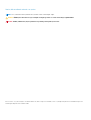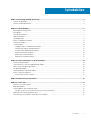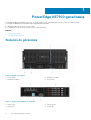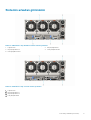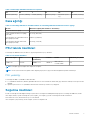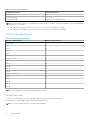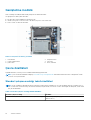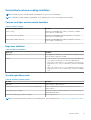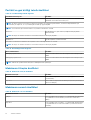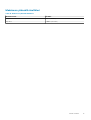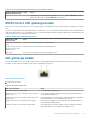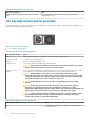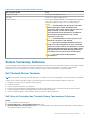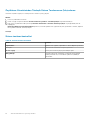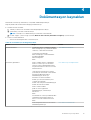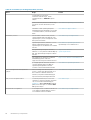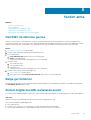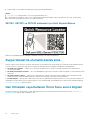Dell EMC PowerEdge XE7100
Teknik Özellikler
Resmi Model: B22S Series, B24S Series
Resmi Tip: B22S001, B24S001
August 2020
Revizyon A00

Notlar, dikkat edilecek noktalar ve uyarılar
NOT: NOT, ürününüzü daha iyi kullanmanıza yardımcı olacak önemli bilgiler sağlar.
DİKKAT: DİKKAT, donanım hasarı veya veri kaybı olasılığını gösterir ve sorunu nasıl önleyeceğinizi bildirir.
UYARI: UYARI, mülk hasarı, kişisel yaralanma veya ölüm potansiyeline işaret eder.
© 2020 Dell Inc. veya yan kuruluşları. Tüm hakları saklıdır. Dell, EMC ve diğer ticari markalar, Dell Inc. veya bağlı kuruluşlarının ticari markalarıdır. Diğer ticari
markalar ilgili sahiplerinin ticari markaları olabilir.

Bölüm 1: PowerEdge XE7100 genel bakış...........................................................................................4
Sistemin ön görünümü.......................................................................................................................................................... 4
Sistemin arkadan görünümü.................................................................................................................................................5
Bölüm 2: Teknik özellikler................................................................................................................ 6
PowerEdgeXE7100 boyutları................................................................................................................................................6
Kasa ağırlığı............................................................................................................................................................................. 7
PSU teknik özellikleri..............................................................................................................................................................7
Soğutma özellikleri................................................................................................................................................................. 7
Güç dağıtım kartı....................................................................................................................................................................9
Sürücü ve depolama özellikleri............................................................................................................................................. 9
Genişletme modülü...............................................................................................................................................................10
Çevre özellikleri.....................................................................................................................................................................10
Standart çalışma sıcaklığı teknik özellikleri...................................................................................................................10
Genişletilmiş çalışma sıcaklığı özellikleri.........................................................................................................................11
Partikül ve gaz kirliliği teknik özellikleri......................................................................................................................... 12
Maksimum titreşim özellikleri........................................................................................................................................ 12
Maksimum sarsıntı özellikleri......................................................................................................................................... 12
Maksimum yükseklik özellikleri...................................................................................................................................... 13
Bölüm 3: Sistem tanılamaları ve gösterge kodları.............................................................................. 14
Durum LED'i göstergeleri.....................................................................................................................................................14
Sistem durumu ve sistem kimliği gösterge kodları............................................................................................................14
iDRAC Direct LED gösterge kodları................................................................................................................................... 15
NIC gösterge kodları............................................................................................................................................................ 15
Güç kaynağı ünitesi gösterge kodları................................................................................................................................. 16
Sistem Tanılamayı Kullanma................................................................................................................................................ 17
Dell Tümleşik Sistem Tanılama...................................................................................................................................... 17
Bölüm 4: Dokümantasyon kaynakları................................................................................................19
Bölüm 5: Yardım alma.....................................................................................................................21
Dell EMC ile iletişime geçme............................................................................................................................................... 21
Belge geri bildirimi.................................................................................................................................................................21
Sistem bilgilerine QRL kullanarak erişim.............................................................................................................................21
XE7100, XE7420 ve XE7440 sistemleri için Hızlı Kaynak Bulucu.............................................................................22
SupportAssist ile otomatik destek alma............................................................................................................................22
Geri Dönüşüm veya Kullanım Ömrü Sonu servis bilgileri.................................................................................................22
İçindekiler
İçindekiler 3

PowerEdge XE7100 genel bakış
PowerEdgeXE7100, iki adet bağımsız iki soketli (2S) kızağı ve 100 x 3,5 inç sürücüyü destekleyen ultra yoğun bir 5U muhafazasıdır.
PowerEdge XE7100 muhafazası aşağıdaki sürücü yapılandırmalarını destekler:
● 100 adede kadar 3,5 inç SAS veya SATA sürücü
● 8 adede kadar 7 mm SATA SSD (NVMe SSD için 4 adet desteklenir)
Konular:
• Sistemin ön görünümü
• Sistemin arkadan görünümü
Sistemin ön görünümü
Rakam 1. XE7100 ön görünümü
1.
Kontrol paneli 2. Genişletme modülü 1
3. Genişletme modülü 2 4. Servis etiketi
Rakam 2. Genişletme modülünün ön görünümü
1.
PERC yuvası 2. 2,5 inç SSD’ler
3. Çekme kolu 4. Tutucu vida
1
4 PowerEdge XE7100 genel bakış

Sistemin arkadan görünümü
Rakam 3. HW kızaklara sahip XE7100 sisteminin arkadan görünümü
1. Soğutma fanı 2. Güç kaynağı ünitesi 1
3. Güç kaynağı ünitesi 2 4. Yarım genişlikte kızak 2
5. Yarım genişlikte kızak 1
Rakam 4. FW kızaklara sahip sistemin arkadan görünümü
1. Soğutma fanı
2. Güç kaynağı ünitesi 1
3. Güç kaynağı ünitesi 2
4. Tam genişlikte kızak
PowerEdge XE7100 genel bakış
5

Teknik özellikler
Bu bölümde sisteminizin teknik ve çevresel özelliklerine değinilmiştir.
Konular:
• PowerEdgeXE7100 boyutları
• Kasa ağırlığı
• PSU teknik özellikleri
• Soğutma özellikleri
• Güç dağıtım kartı
• Sürücü ve depolama özellikleri
• Genişletme modülü
• Çevre özellikleri
PowerEdgeXE7100 boyutları
Rakam 5. PowerEdge XE7100 muhafazasının boyutları
2
6 Teknik özellikler

Tablo 1. PowerEdge XE7100 muhafazasının boyutları
Xa Xb Y Za Zb Zc
482 mm (18,97 inç) 434 mm (17,08 inç) 219,25 (8,63 inç) 48,5 mm (1,9 inç) 823,5 mm (32,42
inç)
871,5 mm (34,31 inç)
Kasa ağırlığı
Tablo 2. PowerEdge XE7440 ve XE7420 kızakları ile PowerEdge XE7100 muhafazasının kasa ağırlığı
Sistem Maksimum ağırlık (tüm kızaklar ve sürücülerle)
Kızak olmadan kasa ağırlığı 132,26 Kg (291,58 lb)
Yarım genişlikte kızak ile kasa ağırlığı
(XE7420)
137,12 Kg (302,29 lb)
Tam genişlikte tam yükseklikte kızak ile
kasa ağırlığı (XE7440).
140,93 Kg (310,69 lb)
Tam genişlikte düşük profilli kızak ile
kasa ağırlığı (XE7440)
142,81 Kg (341,84 lb)
PSU teknik özellikleri
PowerEdge XE7100 muhafazası, iki adet AC güç kaynağı ünitesini (PSU) destekler.
Tablo 3. PSU
teknik özellikleri
PSU watt değeri Sınıf Isı dağıtımı
(maksimum)
Frekans Gerilim Maksimum giriş akımı
2400 W AC Platinum 9000 BTU/sa 50/60 Hz
200–240 V AC,
otomatik aralıklı
16 A
NOT: Isı dağıtımı güç kaynağının Watt değeriyle hesaplanır.
NOT: Sistem ayrıca fazdan faza gerilimi 240 V değerini geçmeyen BT güç sistemlerine bağlanacak şekilde tasarlanmıştır.
PSU yedekliliği
PowerEdge XE7100, 1+1 yedeklilik modunu destekler.
● 1+1 yedeklilik modunda tam yüklü bir yapılandırmada tek PSU'nun arızalanması durumunda, güç sınırlaması nedeniyle sistem performansı
düşebilir.
● Optimum performans ve 1+1 yedeklilik modunu devam ettirmek için arızalı PSU'yu değiştirin.
Soğutma özellikleri
İki adet PowerEdge XE7420 düğümü/kızağı veya bir adet PowerEdge XE7440 düğümü/kızağı içeren PowerEdge XE7100 kasa, 18 adet
fana sahiptir. Bunlar, üç adet fan bölgesine (Kasa, Düğüm_A ve Düğüm_B) ayrılır ve her bölgede altı adet fan bulunur.
Kasa fanları tek rotorlu, kızak fanları ise çift rotorlu fanlardır.
Yarım Genişlikte (HW) kızak için, kızak 1 Düğüm 1, kızak 2 ise Düğüm 2'dir.
Teknik
özellikler 7

Tablo 4. Fan numaralandırması
PowerEdge sistemleri Fan numaralandırması
XE7100 - Kasa 1–6
XE7440 (Tek kızak) 7–12 , 13-18
XE7420 (Çift kızak) Düğüm_A: 7–12 , Düğüm_B: 13-18
NOT: Fan sensörlerinin okunması ve raporlanması kasa fanları, Düğüm_A ve Düğüm_B fanları sırasındadır ve sensör numaralandırması
sırasıyla 1-6, 7-12 ve 13-18'dir.
● XE7420 için kızak 1/ düğüm 1, altı kasa fanı sensörü (1-6) ve kızak 1 fan sensörlerini (7-12) bildirir.
● XE7420 için kızak 2/ düğüm 2, altı kasa fanı sensörü (1-6) ve kızak 2 fan sensörlerini (13-18) bildirir.
Soğutma fanı eşleştirmesi
Tablo 5. Soğutma fanı eşleştirmesi
Fan adı ve yapılandırması iDRAC sensörü numarası
(Kasa) FAN 1 38
FAN 2 39
FAN 3 3A
FAN 4 3B
FAN 5 3C
FAN 6 3D
(Düğüm_A) FAN 7 3E
FAN 8 3F
FAN 9 40
FAN 10 41
FAN 11 42
FAN 12 43
(Düğüm_B) FAN 13 44
FAN 14 45
FAN 15 46
FAN 16 47
FAN 17 E2
FAN 18 E3
NOT: Tüm numaralar her fanın üzerinde kabartma olarak mevcuttur.
Termal tavsiyeler
● Bir fan rotoru arızasından sonra, sistem sabit durumdayken fan servis süresini tahmin etmelisiniz.
● Minimum servis süresinin 500 saniyenin altında sınırlandırılması önerilir.
NOT: PSU ve sabit sürücü için servis süresi için sınırlama gerekmez.
8 Teknik özellikler

Güç dağıtım kartı
Güç dağıtım kartı (PDB) aynı zamanda kasa yöneticisi kartıdır.
Rakam 6. PDB/Kasa yönetim kartı özellikleri
1.
İzinsiz giriş kablosu konnektörü 2. Güç kaynağı ünitesi konnektörü 1
3. Seri konsol konnektörü 4. Güç kaynağı ünitesi konnektörü 2
5. HDD arka panel/orta panel kartına giden güç konnektörü 6. JTAG konnektörü
Sürücü ve depolama özellikleri
PowerEdge XE7100 muhafazası, SAS ve SATA sabit sürücüleri ve Katı Hal Sürücüleri (SSD) destekler.
Tablo 6. PowerEdge XE7100 muhafazası
için desteklenen sürücü seçenekleri
Muhafazadaki maksimum sürücü sayısı Kızak başına atanan maksimum sürücü sayısı
100 x 3,5 inç sürücü sistemleri Kızak başına 50 adet SAS veya SATA sabit sürücü ve SSD
4 x 2,5 inç sürücü sistemleri Kızak başına dört adet SAS veya SATA sabit sürücü ve SSD
NVMe ile 4 x 2,5 inç sürücü sistemleri NVMe arka paneli aşağıdaki iki yapılandırmadan birini destekler:
● Kızak başına iki adet NVMe sürücü ve iki adet SAS veya SATA
sabit sürücü veya SSD
M.2 SATA sürücü (isteğe bağlı) M.2 SATA kartının desteklenen kapasitesi 240 GB'a kadardır
NOT: M.2 SATA kartı x8 (yuva 1) Mezzanine yükselticisine
veya x16 yükseltici yuvasına (yuva 5) takılabilir.
Önyükleme için Mikro SD Kart (i̇steğe bağlı) (en fazla 64 GB) Her kızağın her bir PCIe yükselticisinde bir adet
Genişletme modülünde 2,5 inç SSD (7mm) için montaj önerisi
● HDD'leri 0, 1, 2, 3 numaralı yuvalara takın
● HDD yuva 0 ve 1, yalnızca SATA SSD'yi destekler
● HDD yuva 2 ve 3, NVMe ve SATA SSD'leri destekler
Teknik
özellikler 9

Genişletme modülü
Dell PowerEdge XE7100, iki adede kadar genişletme modülünü destekler.
Her genişletme modülü şunları destekler:
● Bir adet Microsemi PM8056 SAS genişletme çipi
● İki adet 2,5 inç ince 7 mm SATA SSD + iki adet 2,5 inç ince 7 mm NVMe SSD
● PERC H745P ve HBA 355 destekler
Rakam 7. Genişletme modülü iç görünümü
1.
SAS kabloları 2. Genişletme kartı
3. Çapraz çubuk braketi 4. SSD cage
5. Çekme kolu 6. PERC yükseltici
Çevre özellikleri
Aşağıdaki bölümler, sistemin çevresel özellikleri hakkında bilgi içermektedir.
NOT:
Çevre sertifikaları hakkında ek bilgi için www.dell.com/poweredgemanuals adresinde bulunan Kılavuzlar ve Belgelerde Ürünün
Çevresel Veri Sayfasına bakın.
Standart çalışma sıcaklığı teknik özellikleri
NOT:
Ortam sıcaklığı bu tablolarda listelenen maksimum sürekli çalışma sıcaklığına eşit veya bu sıcaklıktan daha azsa, Mellanox DP LP
kartı ve Intel Rush Creek kartı hariç olmak üzere DIMM’ler, iletişim kartları, M.2 SATA ve PERC kartları gibi tüm bileşenler yeterli termal
marj ile desteklenebilir.
Tablo 7. Standart çalışma sıcaklığı teknik özellikleri
Standart çalışma sıcaklığı Özellikler
Sıcaklık aralıkları (900 metre veya 2953 fit'ten az yükseklikler için) Ekipman doğrudan güneş ışığına maruz kalmadan 10°C ila 35°C
(50°F ila 95°F).
10 Teknik özellikler

Genişletilmiş çalışma sıcaklığı özellikleri
NOT: Genişletilmiş çalışma sıcaklığı aralığında çalıştırıldığında, sistem performansı etkilenebilir.
NOT: Genişletilmiş sıcaklık aralığında çalıştırıldığında, ortam sıcaklığı uyarıları Sistem Olay Günlüğü'nde raporlanabilir.
Çalışma sıcaklığını azaltma teknik özellikleri
Tablo 8. Çalışma sıcaklığı
Çalışma sıcaklığı düşürme Özellikler
≤ 35°C (95°F) Maksimum sıcaklık 900 metre (2953 fit) üzerinde 1°C/300 m
(1,8°F/984 fit) oranında düşer.
35°C ila 40°C (95°F ila 104°F) Maksimum sıcaklık 900 m (2953 fit) üzerinde 1°C/175 metre
(1,8°F/574 fit) oranında düşer.
40°C ila 45°C (104°F ila 113°F) Maksimum sıcaklık 900 metre (2953 fit) üzerinde 1°C/125 m
(1,8°F/410 fit) oranında düşer.
Bağıl nem özellikleri
Tablo 9. Bağıl nem
özellikleri
Bağıl nem Özellikler
Depolama 27°C (80,6°F) maksimum çiy noktasında %5 ila %95 RH arasında.
Atmosfer daima yoğuşmasız olmalıdır.
Çalışma
● < 35°C (95°F): -12°C minimum çiy noktası ile %8 bağıl nem ila
21°C (69,8°F) maksimum çiy noktası ile %80 bağıl nem.
● 35°C–40°C (95°F–104°F): -12°C minimum çiy noktası ile %8
bağıl nem ila 24°C (75.2°F) maksimum çiy noktası ile %85 bağıl
nem.
● 40°C- 45°C(104°F–113°F): -12°C minimum çiy noktası ile %8
bağıl nem ila 24°C (75,2°F) maksimum çiy noktası ile %90 bağıl
nem.
Sıcaklık spesifikasyonları
Tablo 10. Sıcaklık
spesifikasyonları
Sıcaklık Özellikler
Depolama -40°C ila 65°C (-40°F ila 149°F)
Sürekli Çalışma (950 metre veya 3117 fit'ten az yükseklikler için) Ekipman doğrudan güneş ışığına maruz kalmadan 10°C ila 35°C
(50°F ila 95°F)
Genişletilmiş çalışma sıcaklığı Genişletilmiş çalışma sıcaklığıyla ilgili bilgi için, Genişletilmiş Çalışma
Sıcaklığı bölümüne bakın.
Maksimum sıcaklık geçişi (çalışma ve saklama) 20°C/sa (68°F/sa)
NOT: Bazı yapılandırmalar daha düşük bir ortam sıcaklığı gerektirir. Daha fazla bilgi için, bkz. Standart çalışma sıcaklığı teknik özellikleri.
Teknik özellikler 11

Partikül ve gaz kirliliği teknik özellikleri
Tablo 11. Partikül kirliliği teknik değerleri
Partikül kontaminasyonu Özellikler
Hava filtreleme %95 üst güvenlik sınırıyla ISO 14644-1 uyarınca ISO Sınıf 8 ile
tanımlanan veri merkezi hava filtrasyonu.
NOT: Bu durum yalnızca veri merkezi ortamları için geçerlidir. Hava filtreleme gereksinimleri, veri merkezi dışında kullanım için
tasarlanmış BT ekipmanı, ofis veya fabrika gibi ortamlar için geçerli değildir.
NOT: Veri merkezine giren havanın MERV11 veya MERV13 filtrelemesi olmalıdır.
İletken toz Havada iletken toz, çinko teller veya diğer iletken parçacıklar
bulunmamalıdır.
NOT: Bu koşul, veri merkezi ortamları ve veri merkezi olmayan ortamlar için geçerlidir.
Aşındırıcı toz Havada aşındırıcı toz bulunmamalıdır.
Havadaki toz kalıntısının havadaki nem ile eriyebilme noktası %60 bağıl nemden az olmalıdır.
NOT: Bu koşul, veri merkezi ortamları ve veri merkezi olmayan ortamlar için geçerlidir.
Tablo 12. Gaz kirliliği teknik değerleri
Gaz içerikli kirlenme Özellikler
Bakır parça aşınma oranı <ANSI/ISA71.04-2013 ile tanımlanan biçimde Sınıf G1 başına ayda
300 Å
Gümüş parça aşınma oranı <ANSI/ISA71.04-2013 ile tanımlanan biçimde Sınıf G1 başına ayda
200 Å
NOT: Maksimum aşındırıcı kirletici düzeyleri ≤%50 bağıl nemde ölçülmüştür.
Maksimum titreşim özellikleri
Tablo 13.
Maksimum titreşim özellikleri
Maksimum titreşim Özellikler
Çalışma 5 Hz - 350 Hz değerlerinde 0,26 Grms (tüm çalışma
yönelimlerinde).
Depolama 10 Hz - 500 Hz değerlerinde 15 dakika için 1,88 Grms (altı kenarın
tümü test edilmiştir).
Maksimum
sarsıntı özellikleri
Tablo 14.
Maksimum sarsıntı özellikleri
Maksimum sarsıntı Özellikler
Çalışma 11 ms'ye kadar pozitif ve negatif x, y, z eksenlerinde gerçekleştirilen
6 G şiddetinde 24 sarsıntı darbesi (sistemin her tarafına dört
darbe).
Depolama 2 ms'ye kadar pozitif ve negatif x, y, z eksenlerinde gerçekleştirilen
71 G şiddetinde altı art arda sarsıntı darbesi (sistemin her tarafına
bir darbe).
12 Teknik özellikler

Maksimum yükseklik özellikleri
Tablo 15. Maksimum yükseklik özellikleri
Maksimum irtifa Özellikler
Çalışma 3048 m (10.000 ft)
Depolama 12.000 m (39.370 fit)
Teknik özellikler 13

Sistem tanılamaları ve gösterge kodları
Sistem ön panelindeki tanı göstergeleri sistem başlatması sırasında sistem durumunu görüntüler.
Konular:
• Durum LED'i göstergeleri
• Sistem durumu ve sistem kimliği gösterge kodları
• iDRAC Direct LED gösterge kodları
• NIC gösterge kodları
• Güç kaynağı ünitesi gösterge kodları
• Sistem Tanılamayı Kullanma
Durum LED'i göstergeleri
NOT: Herhangi bir hata oluşursa göstergeler sürekli yanan sarı renkte görüntülenir.
Rakam 8. Durum LED'i göstergeleri
1.
Güç LED'i 2. Kimlik LED/MB durumu (Mavi/Sarı)
3. Genişletici durum LED'i (Sarı) 4. Güç düğmesi
5. Kimlik düğmesi 6. Kimlik düğmesi
7. Güç düğmesi 8. Genişletici durum LED'i (Sarı)
9. Kimlik LED/MB durumu (Mavi/Sarı) 10. Güç LED'i
Sistem durumu ve sistem kimliği gösterge kodları
Sistem sağlığı ve sistem kimliği göstergesi sisteminizin sol kontrol panelindedir.
Tablo 16.
Sistem durumu ve sistem kimliği gösterge kodları
Sistem sağlığını izlemek ve sistem
KİMLİĞİ gösterge kodu
Koşul
Sabit mavi Sistemin açık ve sağlıklı olduğunu ve sistem kimlik modunun etkin olmadığını gösterir. Basın,
sistem sağlık ve sistem KİMLİĞİ geçmek için sistem ID modu.
Mavi renkte yanıp sönüyor Gösterir. Sistem ID modu etkin. Basın, sistem sağlık ve sistem KİMLİĞİ geçmek için sistem
sağlık modu.
Sabit sarı Gösterir. sistem, arıza güvenlik modu. Sorun devam ederse, Yardım Alma bölümüne bakın.
Yanıp sönen sarı ışık Sistemin bağlantısının kesildiğini gösterir. Özel hata mesajları için Sistem Olay Günlüğünü
kontrol edin. Sistem bileşenlerini izleyen sistem ürün yazılımları ve aracılar tarafından
3
14 Sistem tanılamaları ve gösterge kodları

Tablo 16. Sistem durumu ve sistem kimliği gösterge kodları (devamı)
Sistem sağlığını izlemek ve sistem
KİMLİĞİ gösterge kodu
Koşul
oluşturulan olay ve hata iletileri hakkında bilgi için qrl.dell.com > Ara > Hata Kodu bölümüne
gidin, hata kodunu girin ve ardından Bunu ara öğesine tıklayın.
iDRAC Direct LED gösterge kodları
iDRAC Direct LED göstergesi ışıkları, iDRAC alt sisteminin bir parçası olarak bağlantı noktasının bağlı ve kullanılıyor olduğunu göstermek için
yanar.
Dizüstü veya tableti bilgisayarınıza bağlayabileceğiniz bir USB'den mikro USB'ye (AB tipi) kablo kullanarak iDRAC Direct'i yapılandırabilirsiniz.
Kablo uzunluğu 0,91 metreyi (3 fit) aşmamalıdır. Performans, kablo kalitesinden etkilenebilir. Aşağıdaki tabloda iDRAC Direct bağlantı noktası
etkinken oluşan iDRAC Direct etkinliği açıklanmaktadır:
Tablo 17. iDRAC Direct LED gösterge kodları
iDRAC Direct LED
gösterge kodu
Koşul
İki saniye boyunca aralıksız
yeşil
Dizüstü veya tablet bilgisayarın bağlı olduğunu gösterir.
Yanıp sönen yeşil (iki saniye
boyunca yanar, iki saniye
boyunca söner)
Bağlanan dizüstü veya tablet bilgisayarın tanındığını gösterir.
Güç Kapalı Dizüstü veya tablet bilgisayar bağlantısının kesildiğini gösterir.
NIC gösterge kodları
Sistemin arkasındaki her bir NIC'te etkinlik ve bağlantı durumu hakkında bilgi sağlayan bir gösterge bulunur. Etkinlik LED göstergesi NIC
üzerinden veri akma durumunu, bağlantı LED göstergesi ise bağlı ağın hızını gösterir.
Rakam 9. NIC gösterge kodları
1. Bağlantı LED göstergesi
2. Etkinlik LED göstergesi
Tablo 18. NIC gösterge kodları
NIC gösterge kodları Koşul
Bağlantı ve etkinlik göstergeleri kapalı. NIC'in ağa bağlı olmadığını gösterir.
Bağlantı göstergesi yeşil ve etkinlik göstergesi yeşil renkte
yanıp sönüyor.
NIC'in maksimum bağlantı noktası hızında geçerli bir ağa bağlı olduğunu ve
veri gönderilip alındığını gösterir.
Bağlantı göstergesi sarı ve etkinlik göstergesi yeşil renkte
yanıp sönüyor.
NIC'in geçerli bir ağa maksimum bağlantı noktası hızından daha az düşük bir
hızda bağlı olduğunu ve veri gönderilip alındığını gösterir.
Bağlantı göstergesi yeşil ve etkinlik göstergesi kapalı. NIC'in maksimum bağlantı noktası hızında geçerli bir ağa bağlı olduğunu ve
veri gönderilip alınmadığını gösterir.
Bağlantı göstergesi sarı ve etkinlik göstergesi kapalı. NIC'in geçerli bir ağa maksimum bağlantı noktası hızından daha düşük bir
hızda bağlı olduğunu ve veri gönderilip alınmadığını gösterir.
Sistem tanılamaları ve gösterge kodları 15

Tablo 18. NIC gösterge kodları (devamı)
NIC gösterge kodları Koşul
Bağlantı göstergesi yeşil renkte yanıp sönüyor ve etkinlik
kapalı.
NIC tanımlanmanın NIC yapılandırma yardımcı programı aracılığıyla
etkinleştirildiğini gösterir.
Güç kaynağı ünitesi gösterge kodları
AC güç kaynağı üniteleri (PSU'lar), gösterge görevi gören aydınlatmalı yarı saydam bir kola sahiptir. Gösterge güç olup olmadığını veya bir
elektrik arızası meydana gelip gelmediğini gösterir.
Rakam 10. AC PSU durum göstergesi
1. AC PSU durum göstergesi/kolu
Tablo 19. AC PSU durum
göstergesi kodları
Güç göstergesi kodları Koşul
Yeşil Geçerli bir güç kaynağının PSU'ya bağlı ve PSU'nun çalışmakta olduğunu gösterir.
Yanıp sönen sarı ışık PSU'da bir sorun olduğunu gösterir.
Açık değil Gücün PSU'ya bağlı olmadığını gösterir.
Yanıp sönen yeşil PSU'nun ürün yazılımının güncellenmekte olduğunu gösterir.
DİKKAT: Ürün yazılımı güncellenirken, güç kablosunun ya da PSU'nun bağlantısını kesmeyin.
Bellenim güncellemesi kesilirse, PSU'lar işlev görmeyecektir.
Yeşil yanıp sönme ve
kapanma
Bir PSU çalışır durumda takılırken 4 Hz hızında beş kez yeşil renkte yanıp söner ve kapanır. Verim, özellik
seti, sağlık durumu veya desteklenen gerilim açısından bir PSU uyuşmazlığı olduğunu gösterir.
DİKKAT: İki PSU takılıysa, her iki PSU'da da aynı türde etiket bulunmalıdır; örneğin,
Genişletilmiş Güç Performansı (EPP) etiketi. PSU’lar aynı güç derecesine sahip olsalar bile,
önceki nesil PowerEdge sunucularından PSU’ların karıştırılması desteklenmez. Bu, bir PSU
uyuşmazlık durumuna veya sistemin açılmamasına neden olur.
DİKKAT: İki PSU kullanılıyorsa, ikisi de aynı tür ve aynı maksimum çıkış gücüne sahip
olmalıdır.
DİKKAT: Bir PSU uyuşmazlığını düzeltirken göstergesi yanıp sönen PSU'yu değiştirin.
Eşleşen bir çift yapmak üzere PSU'yu takas etmek bir hata durumuna ve sistemin
beklenmedik şekilde kapanmasına neden olabilir. Yüksek çıkış yapılandırmasından düşük çıkış
yapılandırmasına veya bunun tam tersine geçmek için sistemi kapatmanız gerekir.
DİKKAT: Yalnızca 240 V'yu destekleyen Titanium PSU'lar hariç, AC PSU'lar 240 V ve 120 V
giriş gerilimlerini destekler. Farklı giriş gerilimi alan birbiriyle aynı iki PSU, farklı watt
gücünde çıkış yapabilir ve eşleşmezliği tetikleyebilir.
Tablo 20. DC PSU durum göstergesi kodları
Güç göstergesi kodları Koşul
Yeşil Geçerli bir güç kaynağının PSU'ya bağlı ve PSU'nun çalışmakta
olduğunu gösterir.
16 Sistem tanılamaları ve gösterge kodları

Tablo 20. DC PSU durum göstergesi kodları (devamı)
Güç göstergesi kodları Koşul
Yanıp sönen sarı ışık PSU'da bir sorun olduğunu gösterir.
Açık değil Gücün PSU'ya bağlı olmadığını gösterir.
Yanıp sönen yeşil Bir PSU çalışır durumda takılırken 4 Hz hızında beş kez yeşil renkte
yanıp söner ve kapanır. Verim, özellik seti, sağlık durumu veya
desteklenen gerilim açısından bir PSU uyuşmazlığı olduğunu
gösterir.
DİKKAT: İki PSU takılıysa, her iki PSU'da da aynı türde
etiket bulunmalıdır; örneğin, Genişletilmiş Güç
Performansı (EPP) etiketi. PSU’lar aynı güç derecesine
sahip olsalar bile, önceki nesil PowerEdge
sunucularından PSU’ların karıştırılması desteklenmez.
Bu, bir PSU uyuşmazlık durumuna veya sistemin
açılmamasına neden olur.
DİKKAT: İki PSU kullanılıyorsa, ikisi de aynı tür ve aynı
maksimum çıkış gücüne sahip olmalıdır.
DİKKAT: Bir PSU uyuşmazlığını düzeltirken göstergesi
yanıp sönen PSU'yu değiştirin. Eşleşen bir çift yapmak
üzere PSU'yu takas etmek bir hata durumuna ve sistemin
beklenmedik şekilde kapanmasına neden olabilir. Yüksek
Çıkış yapılandırmasından Düşük Çıkış yapılandırmasına
veya bunun tam tersine geçmek için sistemi kapatın.
DİKKAT: AC ve DC PSU'larının birleştirilmesi
desteklenmez.
Sistem Tanılamayı Kullanma
Sisteminizle ilgili bir sorunla karşılaşırsanız, Dell teknik yardımına başvurmadan önce sistem tanılamalarını çalıştırın. Sistem tanılama araçlarını
çalıştırmanın amacı, sistemin donanımını ek ekipman kullanmadan veya veri kaybı riski olmaksızın test etmektir. Sorunu kendiniz
çözemiyorsanız, servis ve destek personeli, sorunu çözmenize yardımcı olmak için tanılamasının sonuçlarını kullanabilir.
Dell Tümleşik Sistem Tanılama
NOT: Dell Tümleşik Tanılama aynı zamanda Geliştirilmiş Ön Yükleme Öncesi Sistem Değerlendirme (ePSA) tanılamaları olarak da bilinir.
Tümleşik Sistem Tanılama, belirli cihaz grupları veya cihazlar için bir dizi seçenek sağlayarak şunları yapmanıza olanak tanır:
● Sınamaları otomatik olarak veya etkileşimli modda çalıştırma
● Sınamaları tekrarlama
● Sınama sonuçlarını görüntüleme veya kaydetme
● Başarısız aygıt(lar) hakkında ekstra bilgi sağlamak için ek sınama seçeneklerini ortaya koymak üzere kapsamlı sınamalar çalıştırma
● Sınamaların başarılı bir şekilde tamamlandığını bildiren durum mesajlarını görüntüleme
● Sınama sırasında karşılaşılan sorunlar hakkında size bilgi veren hata mesajlarını görüntüleme
Dell Lifecycle Controller’dan Tümleşik Sistem Tanılamalarını Çalıştırma
Adimlar
1. Sistem önyüklenirken F10 tuşuna basın.
2. Hardware Diagnostics → Run Hardware Diagnostics'i seçin.
ePSA Ön Yükleme Sistemi Değerlendirme penceresi, sistemde algılanan tüm aygıtları listeleyerek görüntülenir. Tanılama, algılanan
tüm aygıtlarda sınamalar yürütmeye başlar.
Sistem
tanılamaları ve gösterge kodları 17

Önyükleme Yöneticisinden Tümleşik Sistem Tanılamasının Çalıştırılması
Sisteminiz önyükleme yapmıyorsa Tümleşik Sistem Tanılama (ePSA) çalıştırın.
Adimlar
1. Sistem ön yüklenirken F11'e basın.
2. Yukarı ve aşağı ok tuşlarını kullanarak Sistem Yardımcı Programları > Tanılamayı Başlat seçeneklerini belirleyin.
3. Bunu sistem önyüklenirken F10 tuşuna basıp Donanım Tanılamaları > Donanım Tanılamayı Çalıştır seçeneğini belirleyerek de
yapabilirsiniz.
ePSA Ön Yükleme Sistemi Değerlendirme penceresi, sistemde algılanan tüm aygıtları listeleyerek görüntülenir. Tanılama, algılanan
tüm aygıtlarda sınamalar yürütmeye başlar.
Sonuçlar
Sistem tanılama kontrolleri
Tablo 21. Sistem tanılama kontrolleri
Menü Açıklama
Yapılandırma Algılanan tüm aygıtların yapılandırma ve durum bilgilerini görüntüler.
Sonuçlar Yürütülen tüm sınamaların sonuçlarını görüntüler.
Sistem sağlığı Sistem performansının geçerli genel bakışını sağlar.
Olay günlüğü Sistemde çalışan tüm sınamaların sonuçlarının zaman damgalı
kaydını görüntüler. Bu, en azından bir açıklama kaydedildiyse
görüntülenir.
18 Sistem tanılamaları ve gösterge kodları

Dokümantasyon kaynakları
Bu bölümde sisteminiz için dokümantasyon kaynakları hakkında bilgi verilmiştir.
Belge kaynakları tablosunda listelenen belgeyi görüntülemek için:
● Dell EMC destek sitesinden:
1. Tabloda yer alan Konum sütununda verilen belge bağlantısına tıklayın.
2. Gerekli ürüne ya da ürün sürümüne tıklayın.
NOT: Ürün adını ve modelini bulmak için sisteminizin ön kısmına bakın.
3. Product Support (Ürün Desteği) sayfasında, Manuals & documents (Kılavuzlar ve belgeler) sayfasına tıklayın.
● Arama motorlarını kullanarak:
○ Arama kutusuna belgenin adını ve sürümünü yazın.
Tablo 22. Sisteminiz için ek belge kaynakları
Görev Belge Konum
Sistemin kurulması Sistemi rafa takma ve sabitleme hakkında
daha fazla bilgi için ray çözümünüzle birlikte
verilen Ray Takma Kılavuzu'na bakın.
Sisteminizi kurma hakkında
daha fazla bilgi için, sisteminizle birlikte
gönderilen Başlangıç
Kılavuzu belgesine
bakın.
www.dell.com/xemanuals
Sisteminizi yapılandırma iDRAC özellikleri, iDRAC'ı yapılandırma,
iDRAC'ta oturum açma ve sisteminizi
uzaktan yönetme hakkında bilgi için bkz.
Integrated Dell Remote Access Controller
Kullanıcı Kılavuzu.
Uzaktan Erişim Denetleyicisi Yöneticisi
(RACADM) alt komutlarını ve desteklenen
RACADM arabirimlerini anlama
hakkında bilgi için, iDRAC için
RACADM CLI Kılavuzu'na bakın.
Redfish, protokolü, desteklenen şema
ve iDRAC'da uygulanan
Redfish Olayı Oluşturma hakkında bilgi için
Redfish API Kılavuzu'na bakın.
iDRAC özellik veritabanı
grubu ve nesne açıklamaları
hakkında bilgi için, Öznitelik Kayıt
Kılavuzu'na
bakın.
Intel QuickAssist Teknolojisi hakkında daha
fazla bilgi için Integrated Dell Remote
Access Controller Kullanıcı Kılavuzu'na
bakın.
www.dell.com/poweredgemanuals
iDRAC belgelerinin daha önceki sürümleri
hakkında bilgi almak için.
www.dell.com/idracmanuals
4
Dokümantasyon kaynakları 19

Tablo 22. Sisteminiz için ek belge kaynakları (devamı)
Görev Belge Konum
Sisteminizde mevcut iDRAC
sürümünü tanımlamak için , iDRAC
ağ arabiriminde, ? > Hakkında öğesine
tıklayın.
İşletim sisteminin yüklenmesi hakkında bilgi
için işletim sistemin dokümantasyonuna
bakın.
www.dell.com/operatingsystemmanuals
Sürücüleri ve ürün yazılımı güncelleme
hakkında bilgi için bu belgedeki Ürün yazılımı
ve sürücüleri indirme yöntemleri bölümüne
bakın.
www.dell.com/support/drivers
Sisteminizi yönetme Dell tarafından sunulan sistem yönetimi
yazılımı hakkında daha fazla bilgi için, Dell
OpenManage Systems Management Genel
Bakış Kılavuzu'na bakın.
www.dell.com/poweredgemanuals
OpenManage kurulumu, kullanımı ve sorun
giderme hakkında bilgi için bkz. Dell
OpenManage Server Administrator Kullanıcı
Kılavuzu.
www.dell.com/openmanagemanuals >
OpenManage Server Administrator
Dell OpenManage Enterprise kurulumu,
kullanımı ve sorun giderme hakkında bilgi için
bkz. Dell OpenManage Enterprise Kullanıcı
Kılavuzu.
https://www.dell.com/
openmanagemanuals
Dell SupportAssist kurulumu ve kullanımı
hakkında bilgi için bkz. Dell EMC
SupportAssist Enterprise Kullanıcı Kılavuzu.
https://www.dell.com/serviceabilitytools
İş ortağı programları kurumsal sistemler
yönetimi hakkında daha fazla bilgi için
OpenManage Bağlantıları Kurumsal
Sistemler Yönetimi dokümanlarına bakın.
www.dell.com/openmanagemanuals
Dell PowerEdge RAID denetleyicileri ile
çalışma
Dell PowerEdge RAID denetleyicileri
(PERC), Yazılım RAID denetleyicileri veya
BOSS kartının özelliklerini anlamak ve
kartların yerleştirilmesi hakkında bilgi için
Depolama denetleyicisi belgelerine bakın.
www.dell.com/storagecontrollermanuals
Olay ve hata mesajlarını anlama Sistem bileşenlerini izleyen sistem ürün
yazılımları ve aracılar tarafından oluşturulan
olay ve hata iletileri hakkında bilgi için
qrl.dell.com > Ara > Hata Kodu bölümüne
gidin, hata kodunu girin ve ardından Bunu
ara öğesine tıklayın.
www.dell.com/qrl
Sisteminizde sorun giderme PowerEdge sunucu sorunlarını tanımlama ve
sorun giderme hakkında bilgi için Sunucu
Sorun Giderme Kılavuzu'na bakın.
www.dell.com/poweredgemanuals
20 Dokümantasyon kaynakları
Sayfa yükleniyor...
Sayfa yükleniyor...
-
 1
1
-
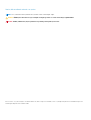 2
2
-
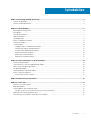 3
3
-
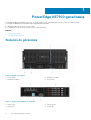 4
4
-
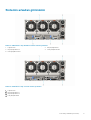 5
5
-
 6
6
-
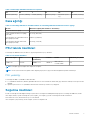 7
7
-
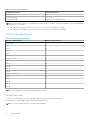 8
8
-
 9
9
-
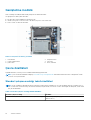 10
10
-
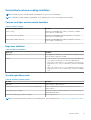 11
11
-
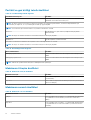 12
12
-
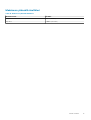 13
13
-
 14
14
-
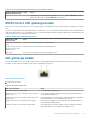 15
15
-
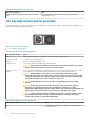 16
16
-
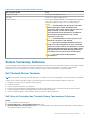 17
17
-
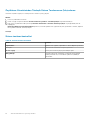 18
18
-
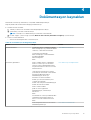 19
19
-
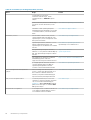 20
20
-
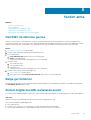 21
21
-
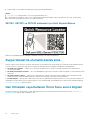 22
22
İlgili makaleler
-
Dell PowerEdge XE7420 Başvuru Kılavuzu
-
Dell PowerEdge XE7440 Başvuru Kılavuzu
-
Dell PowerEdge XE7100 El kitabı
-
Dell PowerEdge XE7420 El kitabı
-
Dell PowerEdge XE7420 El kitabı
-
Dell PowerEdge XE7440 El kitabı
-
Dell PowerEdge C6320p El kitabı
-
Dell PowerEdge XE2420 Şartname
-
Dell PowerEdge C6320p El kitabı
-
Dell SD7000-S El kitabı